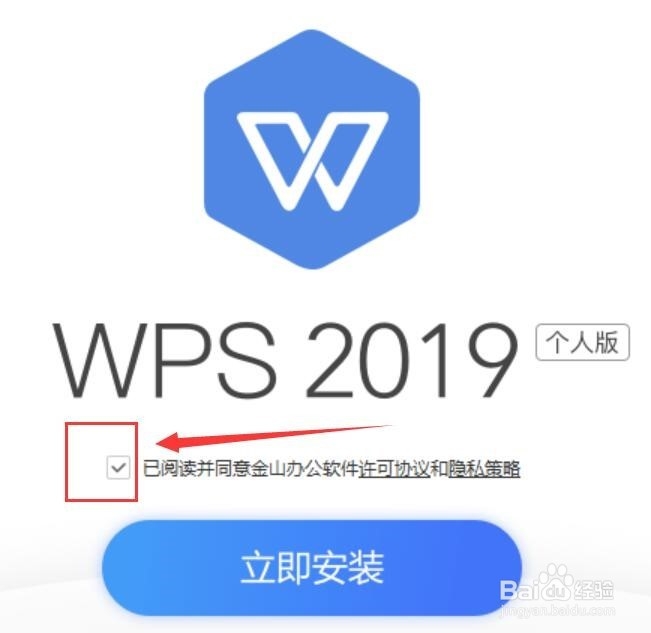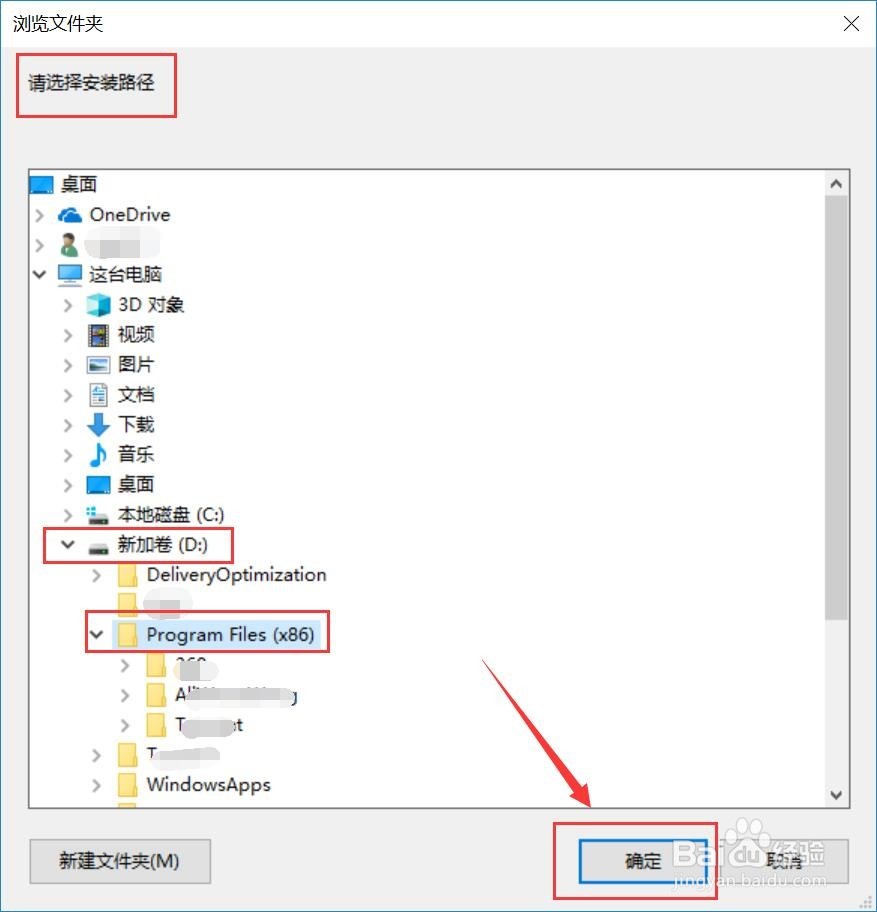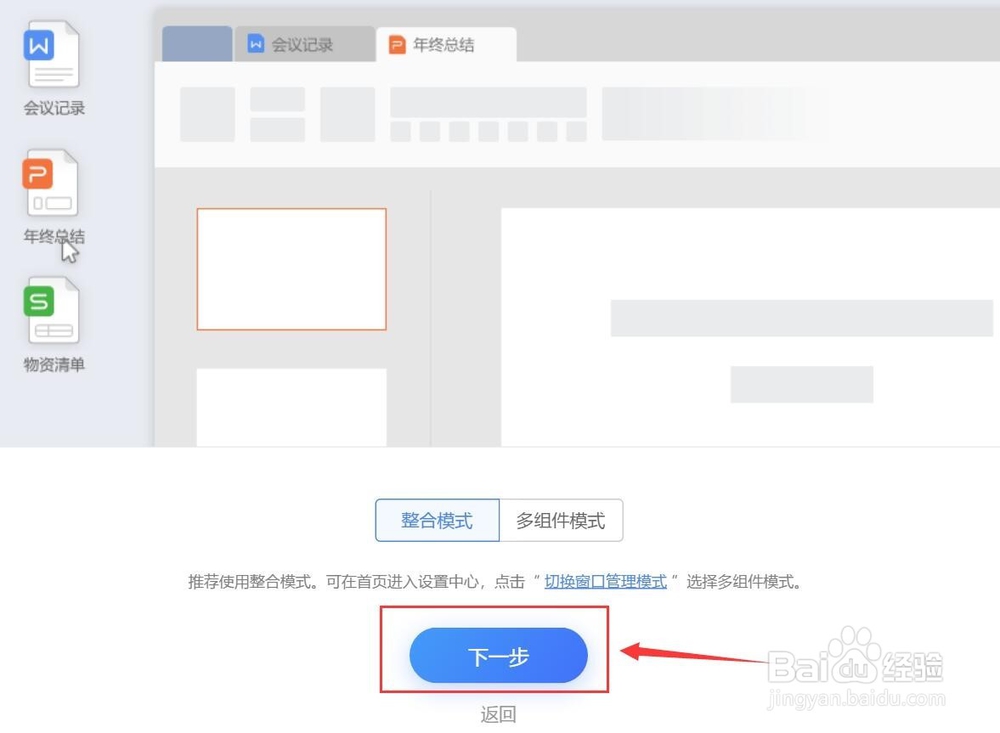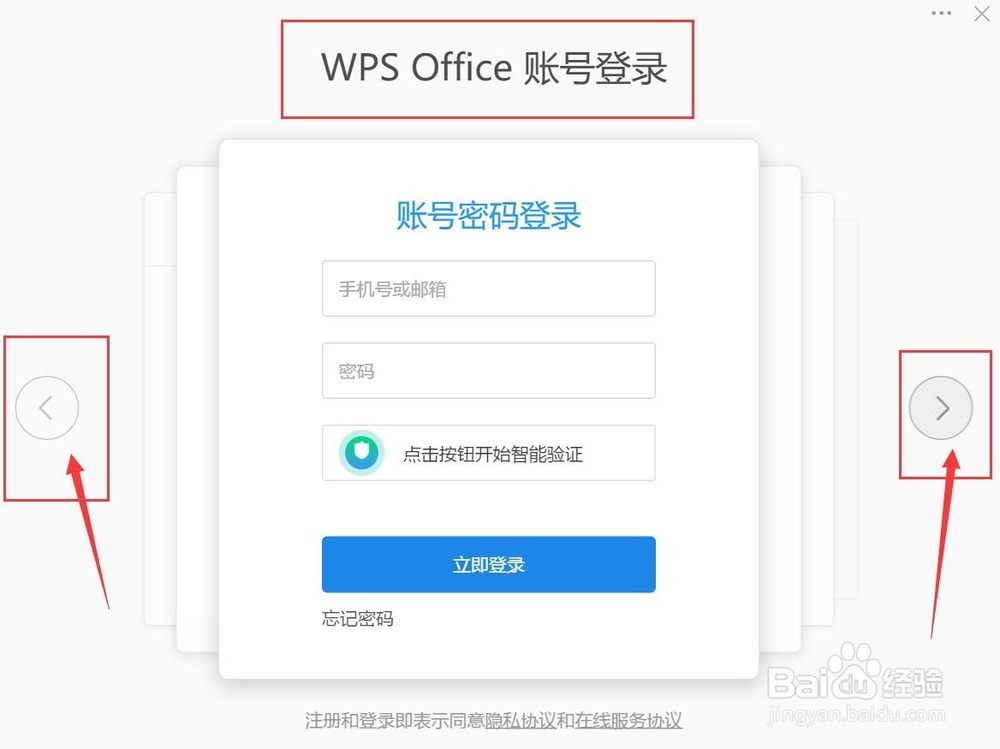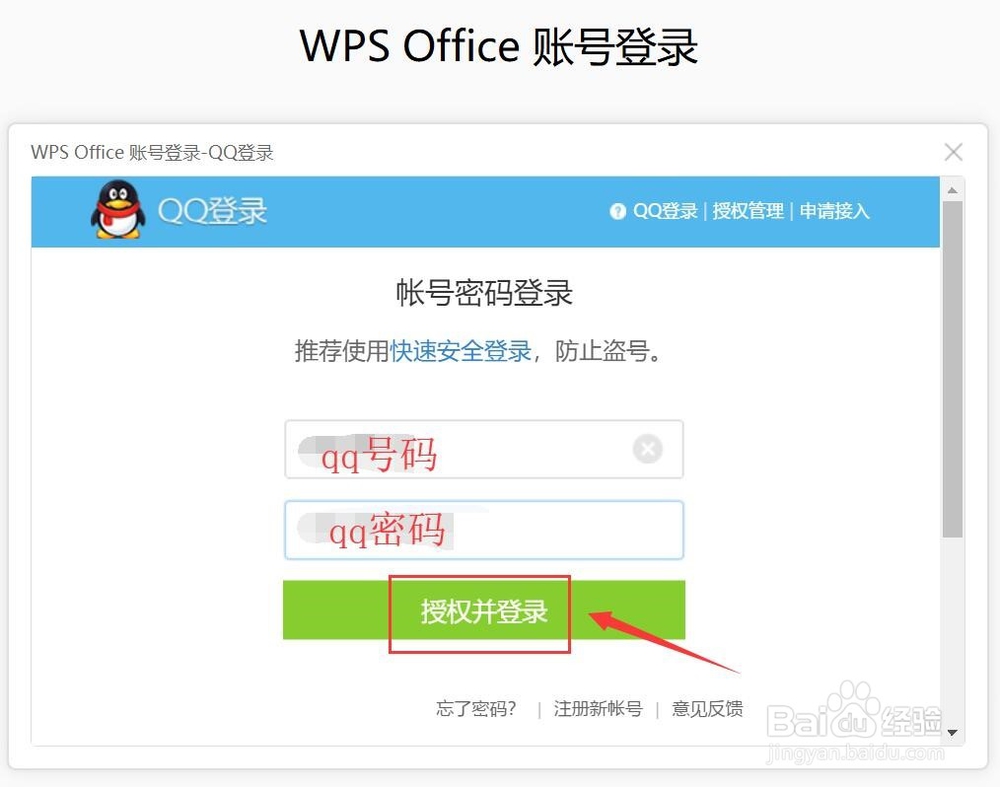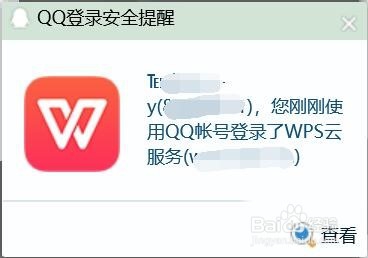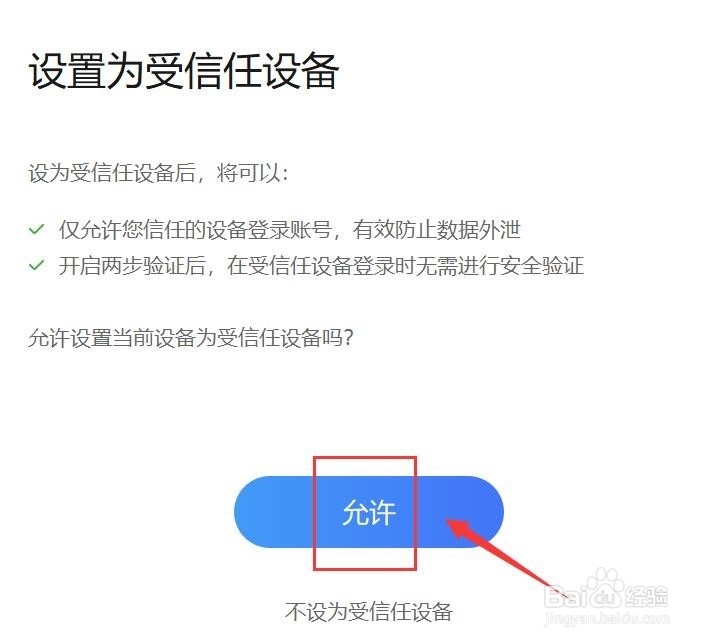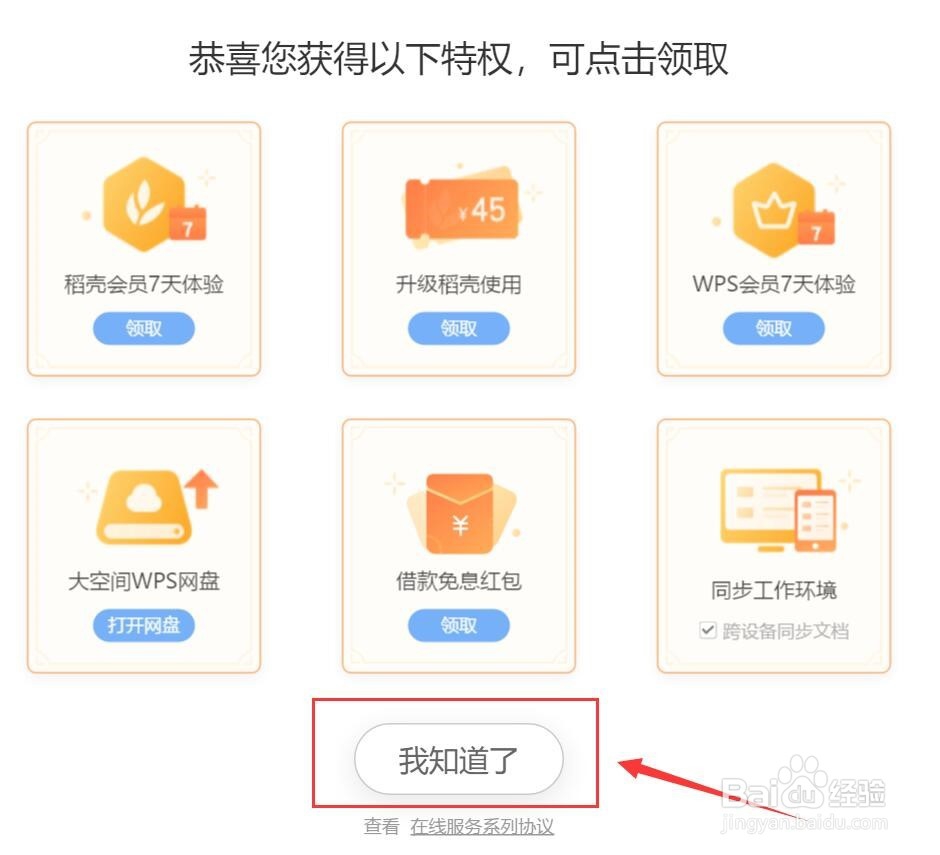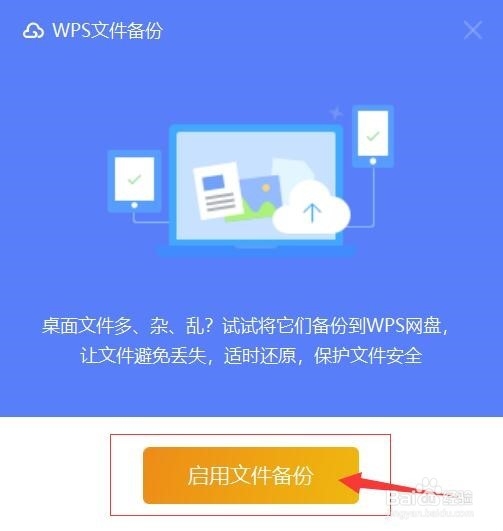WPS怎么安装到D盘
1、我们在电脑开机后,找到下载好的【wps】文件。鼠标左键,双击(点2下)运行该程序
2、先勾选【√】已阅读并同意协议,安装按钮由灰色变成蓝色
3、然后点击下面的【浏览】按钮
4、在弹出的【请选择安装路径】在这里,点击选择你要安装的路径,选择完成后,点击【确定】
5、然后又返回到第一页了,在这里就可以看到您刚刚选择的路径,然后点击【立即安装】
6、显示正在安装,请稍等
7、点击【开始探索】
8、根据个人需要进行选择,这里我选择推荐的【整合模式】后,点击【下一步】
9、点击【启动WPS】后,我是个人用户,我就点击【免费使用】
10、进入【wps office 账号登录】界面,【<】、【>】点击左右按钮,进行登录切换选择
11、这里我选择的是“qq”登录,按照要求,输入账号和密码后,点击下方的【授权并登录】
12、则QQ弹出安全提醒
13、在“设置为受信任设备”界面中,阅读后,根据自己的需求进行设置,这里我点击的是【允许嘉滤淀驺】然后跳转到输入手机号码的页面
14、我不想绑定手机号,所以点击关闭后,跳转到了获得特权的页面,点击【我知道了】
15、在【wps文件备份】提示窗口中,我点击的是【启用文件备份】
16、这样【wps】就可以使用了,非常方便,功能也很强大
声明:本网站引用、摘录或转载内容仅供网站访问者交流或参考,不代表本站立场,如存在版权或非法内容,请联系站长删除,联系邮箱:site.kefu@qq.com。
阅读量:20
阅读量:83
阅读量:86
阅读量:31
阅读量:54